
独立显卡怎么安装?最近有用户询问这个问题,不知道怎么操作,有些用户想要重新安装独立显卡,那么具体怎么操作呢?针对这一问题,本篇带来了详细的独立显卡安装教程,操作简单易上手,分享给大家,感兴趣的用户继续看下去吧。
![]()
萝卜家园 Ghost Win10 64位 流畅专业版 V2022 [电脑系统]
Windows10 64位专业版将系统维护的工具进行了一定的集成,装机和维护更加方便,集成了大量广泛使用的驱动程序,用户能够适应驱动器,充分展示用户的硬件设备性能。
立即下载
具体步骤如下:
1、准备的工具:主机箱、独立显卡、安装工具:如下图

2、打开主机箱,观察里面的构造。

3、找到显卡槽的位置。

4、用螺丝刀拆除主机箱上的挡板和螺丝。
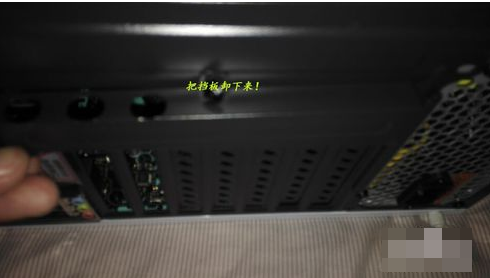

5、把显卡插到显卡的卡槽中,注意要安装的时候要安装上面的小卡子。

6、安装到位以后,确保显卡插好,不要插偏。并固定好显卡,把显卡固定在主机箱上。
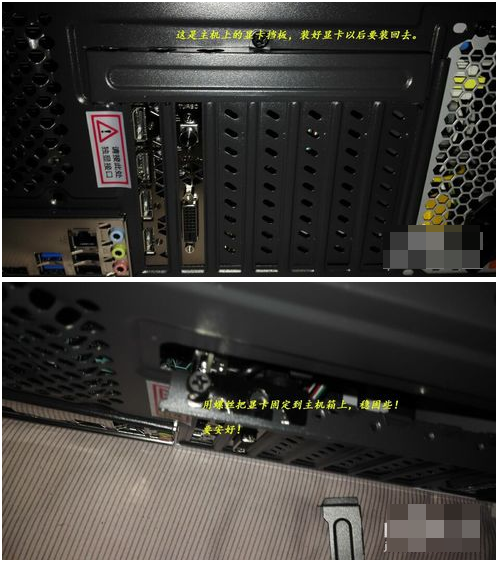
7、安装显卡上的电源线,因为电源线有好几根,找到自己显卡试用那个。



8、安装好显卡以后,主机箱连上电源线,还有显示器的接口。

9、开机,并通过鲁大师完成电脑的硬件设备检测,完成。
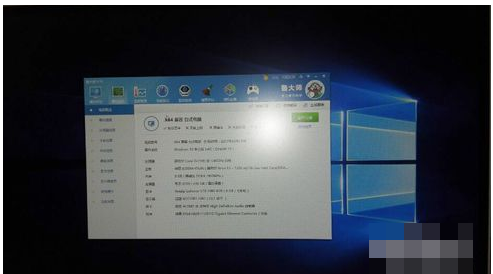
以上便是独立显卡安装教程,希望能帮到大家。

 支付宝扫一扫
支付宝扫一扫 微信扫一扫
微信扫一扫



.png)



.png)




.png)

